ZyXEL Communications v500 series: " Sie können die Auswahl auf dem LCD-Bildschirm auch mit den
" Sie können die Auswahl auf dem LCD-Bildschirm auch mit den : ZyXEL Communications v500 series
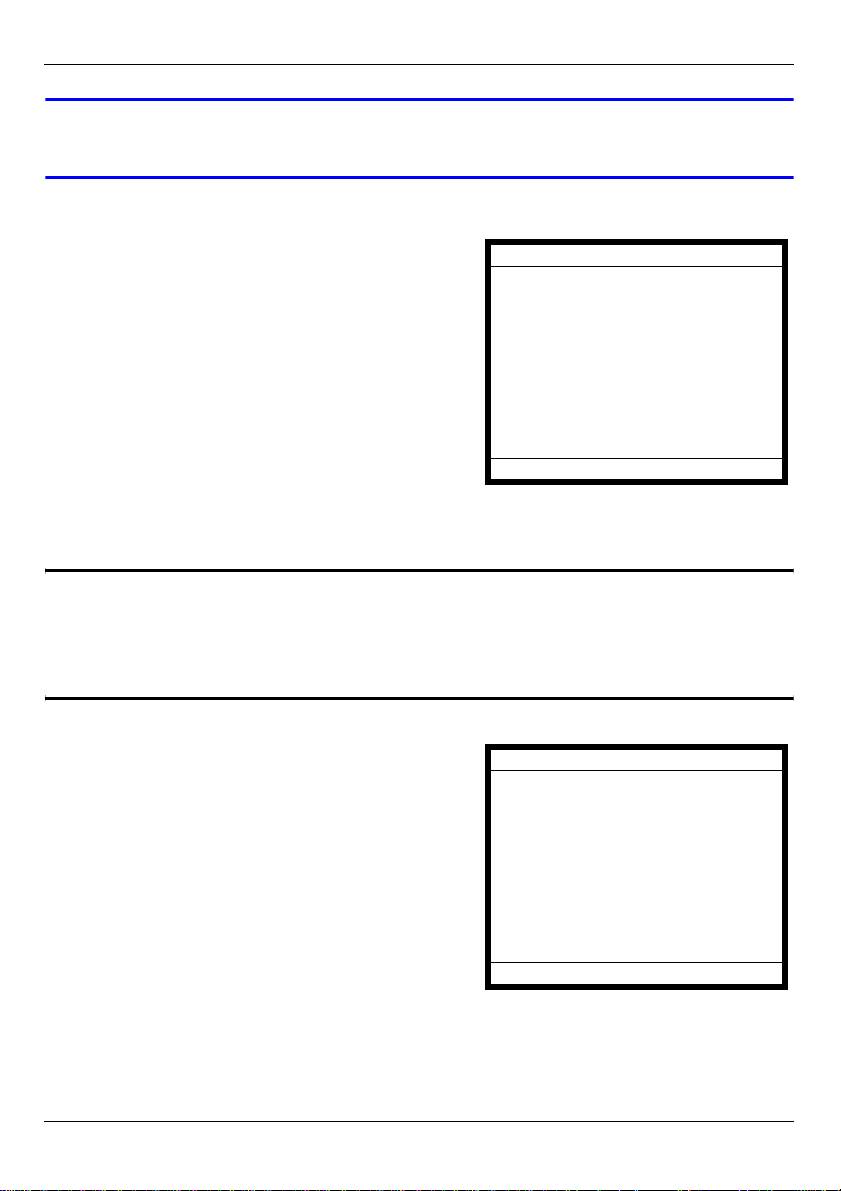
DEUTSCH
V Wenn auf dem LCD-Bildschirm nichts angezeigt wird, prüfen Sie die
Hardwareanschlüsse. Siehe Abschnitt 1.2.
Führen Sie die folgenden Schritte aus, um Ihre Netzwerkeinstellungen zu konfigurieren.
1 Drücken Sie auf die Taste Menu, und wählen
Menüeinstellung
Sie mit den Navigationstasten die Option
1 Systeminfo
Advanced Setting (Erweiterte Einstellungen).
2 Klingeltoneinstellung
Drücken Sie auf Select (Wählen).
3 Lautstärkeeinstellung
4 Anrufpräferenz
5 Telefonbuch
6 Erweiterte Einstellungen
7 Systemneustart
8 Logoeinstellung
Wählen Zurück
" Sie können die Auswahl auf dem LCD-Bildschirm auch mit den
alphanumerischen Tasten vornehmen. Z. B. können Sie mit der Taste 6 im
Fenster Menu Setting (Menüeinstellung) (oben) das Fenster Advanced
Setting (Erweiterte Einstellungen) aufrufen.
2 Wählen Sie Network Setting
Erweiterte Einstellungen
(Netzwerkeinstellung).
1 Netzwerkeinstellung
Wählen Sie eine dieser Optionen:
2 SIP-Konfiguration
• Wenn Sie einen Benutzernamen und ein Kenn-
3 Automatisch einrichten (Aus)
wort für den Netzwerkzugriff haben, gehen Sie
4 Programmierbare Taste
weiter zu 2.1.1 auf Seite 25.
5 Displayeinstellung
• Wenn Sie eine IP-Adresse und eine Subnetz-
6 Anruffunktion
Maske erhalten haben, gehen Sie weiter zu 2.1.2
7 Sprachunterstützung
auf Seite 26.
• Wenn Sie keine IP-Adresse erhalten haben,
Wählen Zurück
gehen Sie weiter zu 2.1.3 auf Seite 27.
24
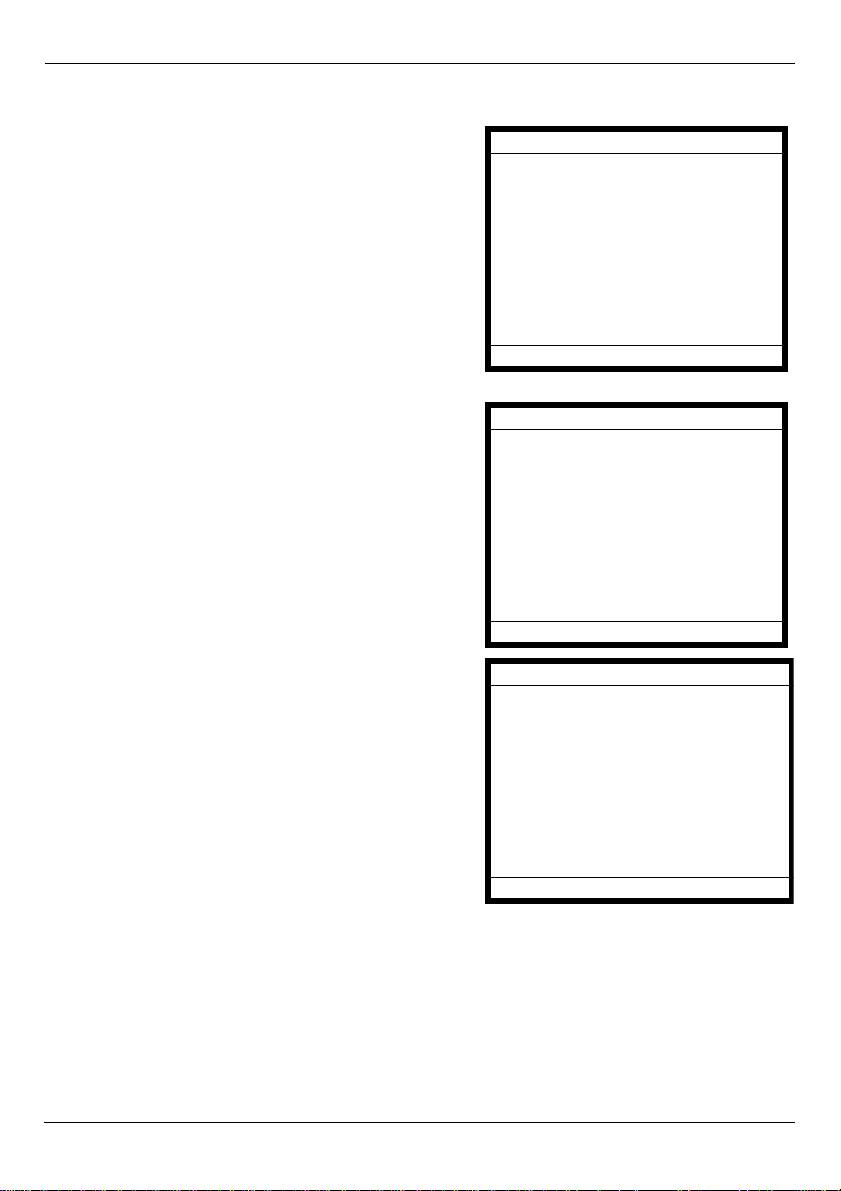
DEUTSCH
2.1.1 Einrichten von PPPoE
1 Wenn Sie einen Benutzernamen und ein
Netzwerkeinstellung
Kennwort erhalten haben, wählen Sie im Menü
1 PPPoE (Ein)
Advanced Setting (Erweiterte Einstellungen) >
2 Statische IP (Aus)
Network Setting (Netzwerkeinstellungen) die
Option PPPoE (Off) (PPPoE (Aus)). Drücken
3 DHCP (Aus)
Sie auf die Softkey-Taste On (Ein), damit das
V500 PPPoE verwendet.
Auf dem Bildschirm wird PPPoE (On) (PPPoE
(Ein)) angezeigt. Drücken Sie auf Select
(Wählen), um Ihre Daten einzugeben.
Wählen Ein Zurück
2 Drücken Sie auf 1, um den Benutzernamen für
PPPoE
Ihr Konto einzugeben.
1 Benutzername
2 Kennwort
Wählen Zurück
3 Das Fenster PPPoE Username (PPPoE-
PPPoE-Benutzername Nummer
Benutzername) erscheint. Drücken Sie auf Edit
(Bearbeiten), und geben Sie Ihren
Aktuell:
Benutzernamen ein. (Mit der Taste # können
Sie zwischen dem Zahlenmodus, dem
Neu: Benutzer123
Großbuchstabenmodus, dem
Kleinbuchstabenmodus und dem
Zeichenmodus wechseln.)
Speichern <- Zurück
Wenn Sie fertig sind, drücken Sie auf Save (Speichern). Drücken Sie dann auf 2, um das
Fenster PPPoE Password (PPPoE-Kennwort) aufzurufen. Drücken Sie auf Edit
(Bearbeiten).
25
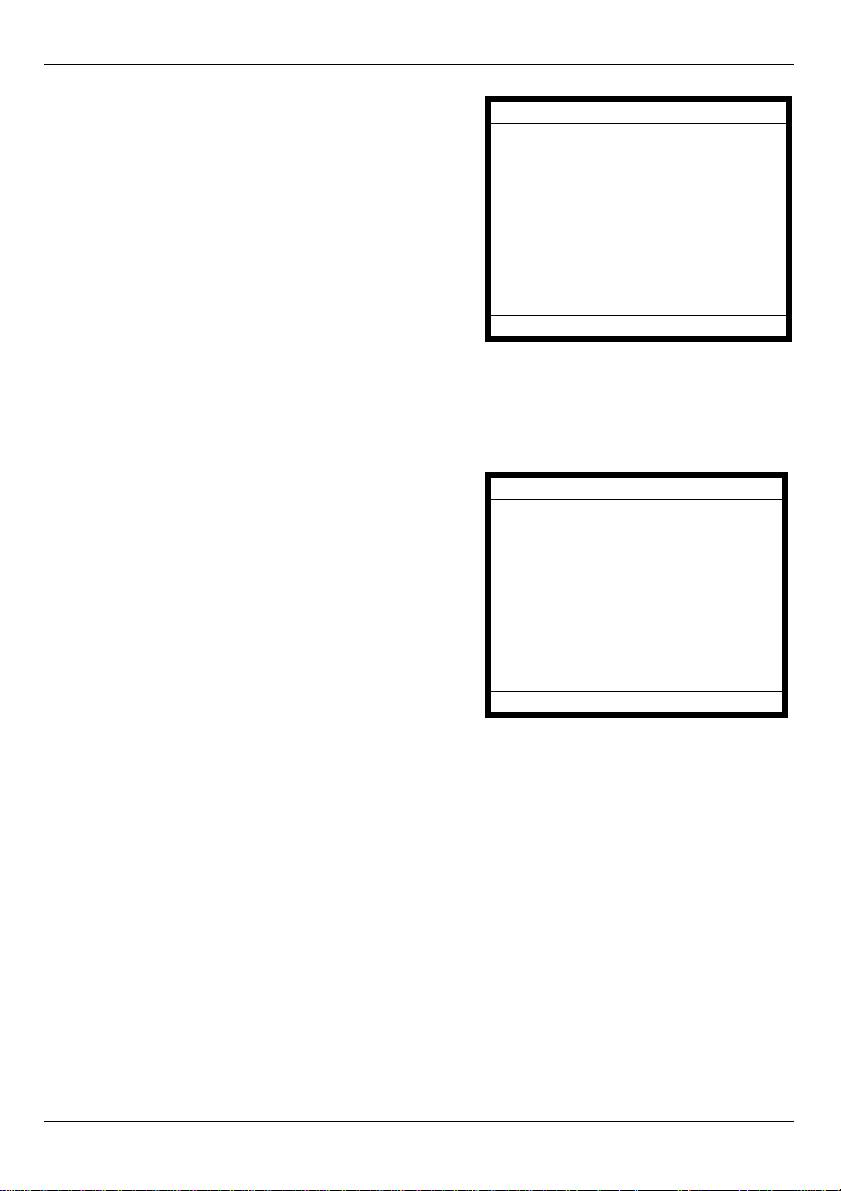
DEUTSCH
4 Geben Sie Ihr Kennwort ein, wechseln Sie zu
Kennwort bearbeiten
Confirm (Bestätigen), und geben Sie es dort
erneut ein. Wenn Sie fertig sind, drücken Sie
Aktuell:
auf Save (Speichern).
Neu: Neues Kennwort
Bestätigen: Neues Kennwort
Kleinbuchstabenmodus
Speichern <- Zurück
2.1.2 Einrichten einer statischen IP-Adresse
1 Wenn Sie eine IP-Adresse haben, wählen Sie
Netzwerkeinstellung
im Menü Advanced Setting (Erweiterte
1 PPPoE (Aus)
Einstellungen) > Network Setting
2 Statische IP (Ein)
(Netzwerkeinstellungen) die Option Static IP
3 DHCP (Aus)
(Off) (Statische IP (Aus)). Drücken Sie auf die
Softkey-Taste On (Ein), damit das V500 eine
statische IP verwendet.
Auf dem Bildschirm wird Static IP (On) (Statische
IP (Ein)) angezeigt. Drücken Sie auf Select
(Wählen), um Ihre Daten einzugeben.
Wählen Zurück
26
Оглавление
- V500 Series
- " When entering information, use the # key to cycle between Uppercase,
- " You can also use the alphanumeric keypad to make your selections in the
- " The V500 is set to get an IP address automatically by default.
- " If your VoIP service provider did not give you information to use for any of
- " For more information on the V500’s telephone functions, see the hardware
- " Bei der Eingabe Ihrer Daten können Sie mit der Taste # zwischen dem
- " Sie können die Auswahl auf dem LCD-Bildschirm auch mit den
- " Das V500 ist so voreingestellt, dass es standardmäßig automatisch eine
- " Wenn Sie von Ihrem VoIP-Dienstanbieter keine Daten für diese Felder
- " Weitere Informationen zu den Telefonfunktionen des V500 finden Sie im
- " Cuando introduzca información, utilice la tecla # para cambiar entre los
- " También puede usar el teclado alfanumérico para realizar sus selecciones
- " El V500 ha sido configurado por defecto para obtener una dirección IP
- " Si su proveedor de servicios VoIP no le ha facilitado la información para
- " Para más información sobre las funciones telefónicas del V500, consulte el
- " Quand vous entrez les informations, utilisez la touche # pour parcourir de
- " Vous pouvez aussi utiliser le clavier alphanumérique pour effectuer vos
- " Le V500 est configuré pour obtenir automatiquement une adresse IP par
- " Si votre fournisseur de service VoIP ne vous a pas fourni les informations à
- " Pour plus d'informations sur les fonctions téléphoniques du V500, voir le
- " Quando si immettono informazioni, utilizzare il tasto # per passare
- " La tastiera alfanumerica può essere utilizzata anche per fare le selezioni
- " Il V500 è impostato per ottenere un indirizzo IP automaticamente per
- " Se l'operatore di servizi VoIP non ha fornito informazioni utilizzabili in
- " Per ulteriori informazioni sulle funzioni telefoniche del V500, vedere il
- " Bij invoeren van informatie, gebruik de # toets om te schakelen tussen
- " U kunt ook het alfanumerieke toetsenbord gebruiken om uw selecties te
- " De V500 is ingesteld om automatisch per standaard een IP adres te krijgen.
- " Als uw VoIP service provider u geen informatie gaf voor deze velden in dit
- " Voor meer informatie over de telefoonfuncties van de V500, zie het
- " При вводе информации клавиша # переключает клавиатуру между
- " Для выбора параметров на экране можно также использовать
- " По умолчанию V500 настроен на автоматическое получение IP-адреса.
- " Если поставщик услуг VoIP не сообщил вам настройки для некоторых
- " Дополнительные сведения о функциях телефона V500 см. в главе об
- " 输入信息时,使用 # 键在 Uppercase ( 大写字母 )、Lowercase ( 小写字母
- " 也可使用字母数字键盘在 LCD 屏幕上进行选择。例如,可以在 Menu
- " 默认情况下,V500 设定成自动获取 IP 地址。
- " 如果 VoIP 服务提供商未给您提供要使用此菜单中任一字段所需的信息,请
- " 有关 V500 电话功能的更多信息,请参阅用户指南中的硬件章节。
- " 欲輸入資訊時,請使用 # 按鍵在 Uppercase ( 大寫 )、Lowercase ( 小寫 )、
- " 您也可以使用字母與數字按鍵在 LCD 螢幕上選取。例如,可以按一下 Menu
- " 此 V500 的預設設定是自動取得 IP 位址。
- " 若 VoIP 服務供應商並未提供資訊可用在本選單的任何欄位上,則保留原來
- " 有關 V500 電話功能的更多資訊,請參閱 《使用手冊》中硬體一章的說明。

